معرفی منوها و تنظیمات اصلی متاتریدر، متاتریدر (MetaTrader 4 & 5) یکی از پرکاربردترین پلتفرمهای معاملاتی در بازارهای مالی، فارکس و سهام است که ابزارهای متعددی برای تحلیل تکنیکال، اجرای معاملات و مدیریت ریسک ارائه میدهد. آشنایی با منوها و تنظیمات اصلی متاتریدر به شما این امکان را میدهد که از تمام قابلیتهای این پلتفرم بهصورت بهینه استفاده کنید و تجربهای روانتر در معاملات داشته باشید.
در این مقاله، به معرفی منوهای کلیدی مانند File، View، Insert، Charts، Tools و همچنین تنظیمات پیشرفته مربوط به نمودارها، معاملات، اکسپرتها و اعلانها میپردازیم. اگر میخواهید کارایی متاتریدر را افزایش دهید و تنظیمات شخصیسازیشدهای برای استراتژی معاملاتی خود داشته باشید، آشنایی با این بخشها ضروری است.
معرفی منوها و تنظیمات اصلی متاتریدر
پلتفرمهای متاتریدر ۴ (MT4) و متاتریدر ۵ (MT5) از محبوبترین نرمافزارهای معاملاتی در بازارهای مالی هستند که توسط شرکت MetaQuotes توسعه یافتهاند. این پلتفرمها با ارائه ابزارها و امکانات متنوع، به معاملهگران امکان میدهند تا بهصورت حرفهای در بازارهای مالی فعالیت کنند. در ادامه، به معرفی منوها و تنظیمات اصلی این دو پلتفرم میپردازیم.
منوهای اصلی متاتریدر ۴ و ۵
File (فایل)

File (فایل)
این منو شامل گزینههایی برای مدیریت نمودارها، حسابها و پروفایلها است:
- New Chart (نمودار جدید): باز کردن نمودار جدید برای نماد معاملاتی موردنظر.
- Open Offline (باز کردن آفلاین): مشاهده نمودارهای قیمتی بهصورت آفلاین بدون دریافت دادههای جدید.
- Profiles (پروفایلها): ذخیره و بارگذاری چیدمانهای مختلف نمودارها و تنظیمات.
- Open Data Folder (باز کردن پوشه داده): دسترسی به محل ذخیرهسازی فایلهای پلتفرم.
- Login to Trade Account (ورود به حساب معاملاتی): ورود به حساب معاملاتی با استفاده از نام کاربری و رمز عبور.
- Exit (خروج): بستن نرمافزار متاتریدر.
View (نمایش)

View (نمایش)
این منو برای تنظیم نمایش نوار ابزارها، پنجرهها و زبان رابط کاربری استفاده میشود:
- Toolbars (نوار ابزارها): فعال یا غیرفعال کردن نوار ابزارهای مختلف مانند Standard، Charts و Line Studies.
- Market Watch (دیدهبان بازار): نمایش یا مخفی کردن پنجره دیدهبان بازار که لیست نمادهای معاملاتی را نشان میدهد.
- Navigator (راهبر): دسترسی به حسابها، اندیکاتورها، اکسپرتها و اسکریپتها.
- Terminal (ترمینال): نمایش پنجره ترمینال برای مشاهده معاملات باز، تاریخچه حساب و پیامها.
- Strategy Tester (تستر استراتژی): ابزاری برای تست و بهینهسازی استراتژیهای معاملاتی.
- Full Screen (تمام صفحه): نمایش پلتفرم در حالت تمام صفحه.
- Languages (زبانها): تغییر زبان رابط کاربری پلتفرم.
Insert (درج)

Insert (درج)
این منو برای افزودن ابزارهای تحلیلی به نمودارها استفاده میشود:
- Indicators (اندیکاتورها): اضافه کردن اندیکاتورهای تکنیکال به نمودار.
- Objects (اشیا): رسم خطوط روند، کانالها، فیبوناچی و سایر ابزارهای ترسیمی.
- Text (متن): افزودن توضیحات متنی به نمودار.
- Arrows (فلشها): نشانهگذاری نقاط خاص روی نمودار با استفاده از فلشها.
Charts (نمودارها)

Charts (نمودارها)
این منو برای تنظیم نحوه نمایش نمودارها و اعمال تغییرات بر روی آنها استفاده میشود:
- Indicators List (فهرست اندیکاتورها): مدیریت اندیکاتورهای فعال روی نمودار.
- Objects (اشیا): مدیریت اشیای ترسیمی روی نمودار.
- Periodicity (تناوب): تغییر بازههای زمانی نمودار (تایمفریمها).
- Template (قالب): ذخیره و بارگذاری قالبهای نموداری.
- Auto Scroll (پیمایش خودکار): تنظیم پیمایش خودکار نمودار با حرکت قیمت.
- Chart Shift (جابجایی نمودار): ایجاد فاصله بین آخرین کندل و لبه نمودار.
- Grid (شبکه): نمایش یا مخفی کردن شبکهبندی نمودار.
- Volumes (حجمها): نمایش یا مخفی کردن حجم معاملات.
- Zoom In/Out (بزرگنمایی/کوچکنمایی): تغییر مقیاس نمایش نمودار.
Tools (ابزارها)

Tools (ابزارها)
این منو شامل ابزارهای مختلف برای مدیریت پلتفرم و معاملات است:
- New Order (سفارش جدید): باز کردن پنجره سفارش برای انجام معامله جدید.
- History Center (مرکز تاریخچه): دسترسی به دادههای تاریخی قیمتها.
- Global Variables (متغیرهای جهانی): مدیریت متغیرهای سراسری در پلتفرم.
- Options (تنظیمات): تنظیمات کلی پلتفرم مانند سرورها، نمودارها، معاملات و اعلانها.
Window (پنجره)

Window (پنجره)
این منو برای مدیریت چیدمان و نمایش نمودارها و پنجرههای مختلف استفاده میشود:
- New Window (پنجره جدید): باز کردن پنجره نمودار جدید.
- Cascade (تودرتو): چیدمان پنجرهها به صورت تو در تو
تنظیمات اصلی متاتریدر

تنظیمات اصلی متاتریدر
برای دسترسی به تنظیمات اصلی در هر دو نسخه، میتوانید از مسیر Tools > Options استفاده کنید یا کلیدهای میانبر Ctrl + O را فشار دهید. در پنجره بازشده، تبهای مختلفی وجود دارد:
Server (سرور):
اتصال به سرور معاملاتی: تنظیمات مربوط به سرور بروکر و مشخصات حساب.
Charts (نمودارها):
تنظیمات نمایش: تعیین تعداد کندلهای نمایش دادهشده، فعالسازی یا غیرفعالسازی Auto Scroll و Chart Shift.
Trade (معامله):
مدیریت معاملات: تنظیمات مربوط به حجم پیشفرض معاملات، انحراف مجاز قیمت و سایر گزینههای معاملاتی.
Expert Advisors (اکسپرت ادوایزرها):
معاملات خودکار: فعال یا غیرفعال کردن اکسپرتها و تعیین مجوزهای آنها.
Notifications (اعلانها):
هشدارها: تنظیم ارسال اعلانها به ایمیل یا دستگاههای همراه.
Events (رویدادها):
صداهای هشدار: مدیریت صداهای مربوط به رویدادهای مختلف پلتفرم.
نکات کلیدی برای سفارشیسازی تنظیمات متاتریدر
برای بهبود تجربه کاربری و افزایش کارایی پلتفرم متاتریدر، سفارشیسازی تنظیمات آن اهمیت ویژهای دارد. در ادامه نکات کلیدی جهت سفارشیسازی متاتریدر ارائه میشود:
-
تغییر ظاهر و چیدمان نمودارها:
- انتخاب رنگبندی دلخواه برای نمودارها
- تنظیم نوع نمودار (شمعی، خطی، میلهای)
- شخصیسازی تایمفریمها و اسلاید نمودار برای نمایش دقیقتر دادهها
-
سفارشیسازی نوار ابزارها:
- فعال یا غیرفعال کردن نوارهای ابزار مختلف برای ایجاد فضای کاری مطلوب
- تنظیم میانبرهای کلیدی (Shortcut Keys) جهت دسترسی سریع به ابزارهای پرکاربرد
-
تنظیمات مربوط به معاملات:
- تعیین حجم پیشفرض معاملات
- تنظیم حد ضرر (Stop Loss) و حد سود (Take Profit) پیشفرض
- پیکربندی گزینههای سفارشات (مانند سفارشهای معلق)
-
تنظیمات مربوط به اکسپرتها و معاملات خودکار:
- فعالسازی یا غیرفعالسازی اجرای خودکار اکسپرتها
- تنظیم مجوزهای لازم برای استفاده از اکسپرتهای سفارشی
-
تنظیمات مربوط به اعلانها و هشدارها:
- انتخاب نوع هشدار (صوتی، پاپآپ، ایمیل)
- تنظیم زمانبندی و اولویت هشدارها برای رویدادهای مختلف بازار
-
مدیریت پروفایلها و ذخیره تنظیمات:
- ایجاد و ذخیره پروفایلهای مختلف جهت تغییر سریع بین تنظیمات متناسب با سبک معاملاتی
- امکان بارگذاری پروفایلهای ذخیره شده در مواقع مختلف
-
بهینهسازی تنظیمات برای سرعت و کارایی:
- تنظیم گزینههای مربوط به بروزرسانی نمودارها و دادههای بازار
- انتخاب تنظیمات مناسب برای کاهش تاخیر و افزایش سرعت اجرای معاملات
-
سفارشیسازی نمایش دادهها در پنجرههای اصلی:
- تنظیم نمایش بخشهای Market Watch، Navigator و Terminal
- شخصیسازی فیلترها و چینش اطلاعات در این پنجرهها
سوالات متداول
-
چگونه میتوان یک حساب معاملاتی در متاتریدر باز کرد؟
از منوی File > Open an Account گزینه حساب دمو یا واقعی را انتخاب کرده و اطلاعات مورد نیاز را وارد کنید.
-
چگونه میتوان تنظیمات نمودار را در متاتریدر تغییر داد؟
از منوی Charts > Properties (F8) میتوانید رنگبندی، نوع نمودار (شمعی، میلهای، خطی) و سایر ویژگیها را تغییر دهید.
-
چگونه میتوان اندیکاتورها را به نمودار اضافه کرد؟
از منوی Insert > Indicators گزینه موردنظر خود را انتخاب کرده و روی نمودار اعمال کنید.
-
چطور میتوان ابزارهای ترسیمی مانند خط روند را در متاتریدر اضافه کرد؟
از منوی Insert > Objects انواع ابزارهای تحلیلی مانند خط روند، فیبوناچی، کانال قیمت و اشکال هندسی را اضافه کنید.
-
چگونه میتوان نوع نمودار را تغییر داد؟
از منوی Charts یا با استفاده از کلیدهای میانبر Alt + 1 (میلهای)، Alt + 2 (شمعی)، Alt + 3 (خطی) نوع نمودار را تغییر دهید.
-
از کجا میتوان اطلاعات قیمت جفتارزها یا سهام را مشاهده کرد؟
در پنجره Market Watch (Ctrl + M) میتوانید لیست قیمتهای داراییهای معاملاتی را مشاهده کنید.
-
چطور میتوان سفارش جدیدی در متاتریدر ثبت کرد؟
از منوی Tools > New Order (F9) پنجره سفارش باز شده و میتوانید نوع معامله، حجم و حد ضرر را تعیین کنید.
-
چگونه میتوان پروفایلهای متاتریدر را ذخیره و بارگذاری کرد؟
از منوی File > Profiles میتوانید تنظیمات جاری را ذخیره کرده یا بین پروفایلهای مختلف جابهجا شوید.
-
چگونه میتوان زبان متاتریدر را تغییر داد؟
از مسیر View > Languages زبان موردنظر را انتخاب کرده و سپس متاتریدر را ریاستارت کنید.
-
چگونه میتوان میانبرهای متاتریدر را سفارشیسازی کرد؟
در منوی Tools > Options > Keyboard Shortcuts میتوانید میانبرهای دلخواه خود را تنظیم کنید.
سخن پایانی
متاتریدر ابزاری قدرتمند برای معاملهگران است که به کمک آن میتوانند بازار را تحلیل، معاملات را مدیریت و عملکرد خود را بهینه کنند. اما بدون آشنایی کافی با منوها، تنظیمات و ابزارهای این پلتفرم، استفاده از آن ممکن است دشوار باشد و کارایی معاملهگر کاهش یابد.
اگر قصد دارید از تمام ظرفیت متاتریدر بهره ببرید، حتماً تنظیمات آن را شخصیسازی کنید، میانبرهای کلیدی را بشناسید و از قابلیتهایی مانند Market Watch، ترمینال معاملات و ابزارهای تحلیل تکنیکال بهدرستی استفاده کنید. با یادگیری این تنظیمات، معاملات شما دقیقتر، سریعتر و کارآمدتر خواهد شد و تجربه معاملاتی بهتری خواهید داشت.
ما همراه شما هستیم تا بازارهای مالی را گامبهگام و ساده بیاموزید.
ممنون که تا پایان مقاله”معرفی منوها و تنظیمات اصلی متاتریدر“همراه ما بودید.
بیشتر بخوانید:
- آشنایی با متاتریدر ۴ و ۵ و تفاوتهای آنها
- دانلود و نصب متاتریدر روی ویندوز، مک و موبایل
- ثبتنام و ورود به حساب دمو و واقعی متاتریدر
- معرفی منوها و تنظیمات اصلی متاتریدر
- نحوه استفاده از پنجره مارکت واچ متاتریدر
- بررسی چارتها و ابزارهای گرافیکی متاتریدر
- تنظیم و سفارشی سازی نمودارها و تایم فریم ها متاتریدر
- نحوه استفاده از اندیکاتورها و اسیلاتورها در متاتریدر
- رسم خطوط حمایت و مقاومت و خطوط روند در متاتریدر
- استفاده از ابزارهای فیبوناچی، چنگال اندروز و گن در متاتریدر
- نحوه ذخیره و بازیابی الگوهای تحلیلی متاتریدر
- معرفی انواع سفارشات
- نحوه ثبت، ویرایش و حذف سفارشها در متاتریدر
- تنظیم حد سود و حد ضرر متاتریدر
- بررسی حجم معاملات و لوریج در متاتریدر
- نحوه استفاده از History در متاتریدر
- مدیریت پوزیشنهای باز و داراییهای حساب در متاتریدر
- معرفی اکسپرت ادوایزر و نحوه اجرا در متاتریدر
- نصب و تنظیم اسکریپت های سفارشی در متاتریدر
- تنظیم حد سود و حد ضرر متاتریدر
- نحوه ایجاد و ذخیره پروفایلهای مختلف کاربری
- استفاده از کلیدهای میانبر متاتریدر برای سرعت بیشتر در معاملات
- نحوه اتصال متاتریدر به VPS برای ترید ۲۴/۷
- بررسی خطاهای رایج در استفاده از متاتریدر
- ارائه چک لیست نهایی برای ورود به معاملات واقعی



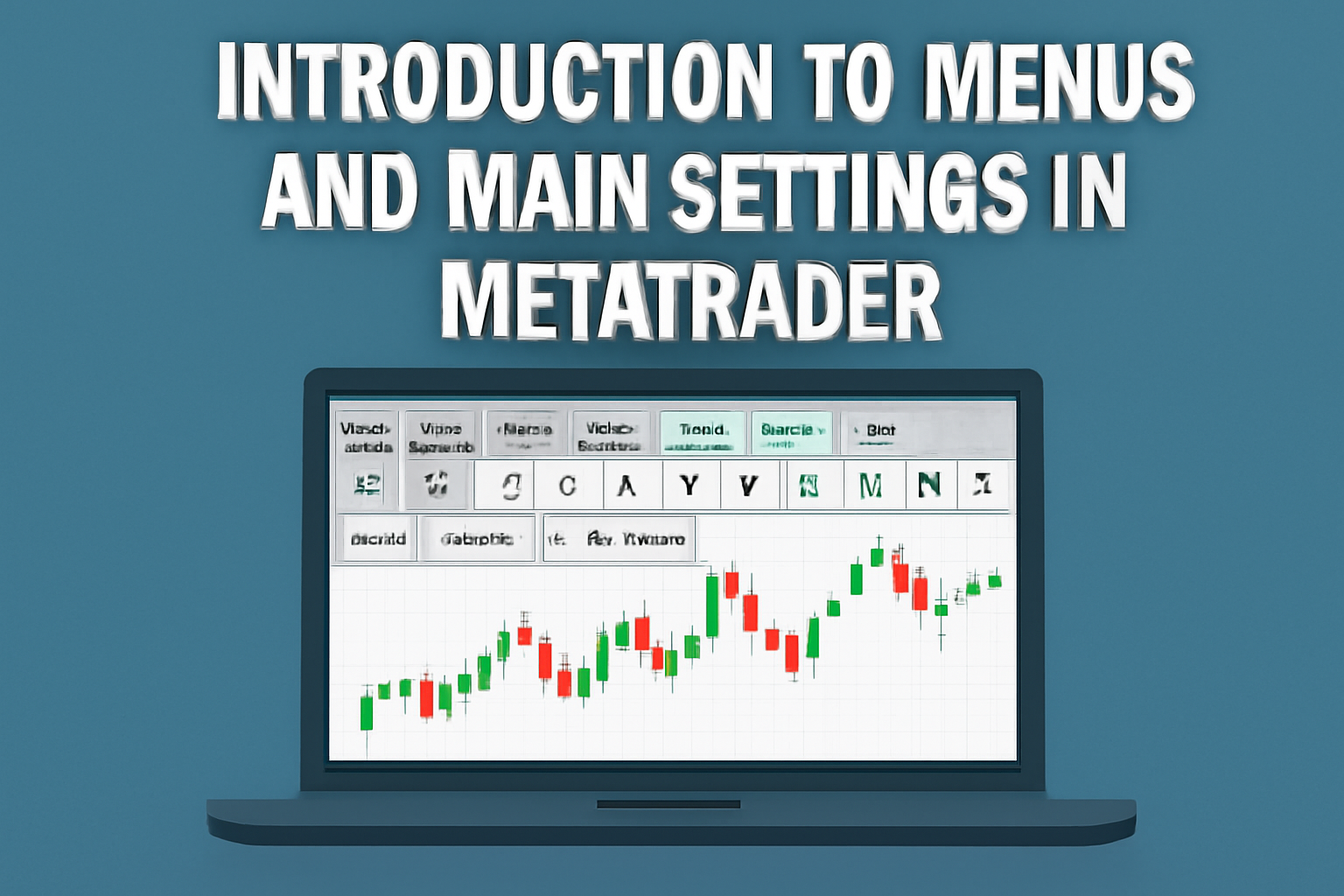


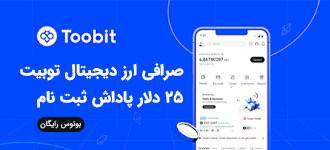



نظرات کاربران